Если «Запуск от имени другого пользователя»Отсутствует в меню, когда вы щелкаете правой кнопкой мыши значок в Microsoft Windows, вы можете использовать эти шаги, чтобы включить его.
Windows 10, 8 и 7
Удерживайте кнопку «Сдвиг”На клавиатуре, затем щелкните правой кнопкой мыши значок программы, которую хотите запустить. Это работает только с файлами запуска приложений (EXE) или ярлыками для файлов запуска приложений.
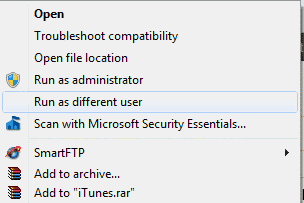
Пользователи Windows 7, 8 и Vista могут постоянно добавлять параметр в меню, загрузка и установка ShellRunas. ShellRunas - официальная утилита, предоставляемая Microsoft. После установки ShellRunas опция будет доступна всякий раз, когда вы щелкаете правой кнопкой мыши исполняемый файл.
Windows XP и 2000
- Войдите на рабочую станцию с правами администратора.
- Щелкните правой кнопкой мыши «Мой компьютер"И нажмите"Управлять“.
- В "Компьютерное управление«, Щелкните значок« плюс »рядом с«Услуги и приложения«, А затем нажмите«Услуги“.
- На панели сведений:
- В Windows 2000: щелкните правой кнопкой мыши значок «Беги как», Затем нажмите«Характеристики“.
- В Windows XP: щелкните правой кнопкой мыши «Вторичный вход», Затем нажмите«Характеристики“.
- В "Характеристики" установленный "Тип запуска" к "Автоматическая«, И нажмите«Начинать“.
- После того, как компьютер запустит службу, нажмите «Ok»И закройтесь в окно. Значок «Запуск от имени другого пользователя»Теперь должна быть доступна опция при щелчке значка правой кнопкой мыши.
часто задаваемые вопросы
Почему я не вижу вариант «Запуск от имени другого пользователя», когда я выбираю «Пуск», а затем выбираю приложение в Windows 8?
Опция не будет работать с кнопки «Пуск» в Windows 8. Запустите файл в проводнике или на рабочем столе.
Есть ли объект групповой политики, который скрывает или показывает параметр «Запуск от имени»?
да. Это Конфигурация компьютера / Административные шаблоны / Компоненты Windows / Пользовательский интерфейс с учетными данными / Требовать надежный путь для ввода учетных данных. Если этот параметр включен, опция RADU исчезает из контекстного меню. При включении возвращается.